在Windows 7操作系统中,桌面图标通常可以自由移动和排列。在某些情况下,用户可能会遇到图标无法移动的问题。本文将为您提供一些解决方案,帮助您解决这个问题。
1. 检查桌面图标锁定设置
您需要检查桌面图标是否被锁定。以下是操作步骤:
- 在桌面空白处右键单击,选择“查看”选项。
- 在下拉菜单中,确保“自动排列图标”和“将图标与网格对齐”选项未被选中。
2. 重启Windows Explorer进程
如果上述方法无效,您可以尝试重启Windows Explorer进程。以下是操作步骤:
- 按下Ctrl + Shift + Esc键打开任务管理器。
- 在“进程”标签下,找到“Windows Explorer”进程,右键单击它,然后选择“重启”。
3. 检查系统文件完整性
系统文件损坏或丢失也可能导致图标无法移动的问题。您可以使用系统文件检查器工具来检查并修复这些问题。以下是操作步骤:
- 点击“开始”按钮,然后在搜索框中输入“cmd”。
- 右键单击“命令提示符”,然后选择“以管理员身份运行”。
- 在命令提示符窗口中,输入“sfc /scannow”命令,然后按Enter键。
- 系统文件检查器将开始扫描并修复损坏的系统文件。
4. 更新显卡驱动程序
过时或损坏的显卡驱动程序可能导致图标无法移动的问题。您可以按照以下步骤更新显卡驱动程序:
- 点击“开始”按钮,然后右键单击“计算机”,选择“管理”。
- 在“设备管理器”窗口中,找到并展开“显示适配器”选项。
- 右键单击您的显卡设备,然后选择“更新驱动程序软件”。
- 按照向导的提示完成驱动程序更新过程。
5. 系统还原
如果以上方法都无法解决问题,您可以尝试使用系统还原功能,将系统恢复到问题出现之前的状态。以下是操作步骤:
- 点击“开始”按钮,然后在搜索框中输入“系统还原”。
- 选择“打开系统还原”,然后按照向导的提示选择一个还原点。
- 点击“完成”以开始系统还原过程。
6. 创建新的用户账户
如果问题依然存在,您可以尝试创建一个新的用户账户,以排除当前用户配置文件的问题。以下是操作步骤:
- 点击“开始”按钮,然后选择“控制面板”。
- 在“用户账户和家庭安全”选项下,选择“用户账户”。
- 点击“管理另一个账户”,然后选择“创建新账户”。
- 按照提示输入新账户的名称和密码,然后点击“创建账户”。
通过以上方法,您应该能够解决Windows 7图标无法移动的问题。如果问题仍然存在,建议您寻求专业的技术支持。


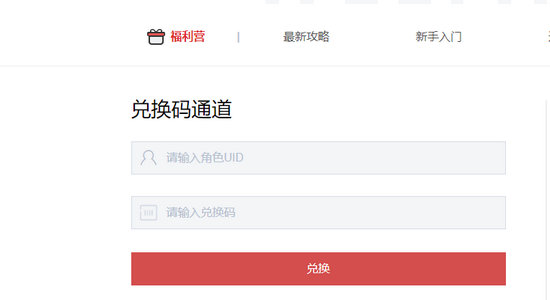
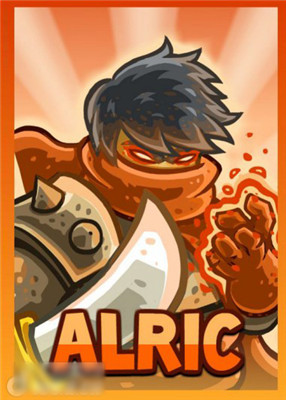



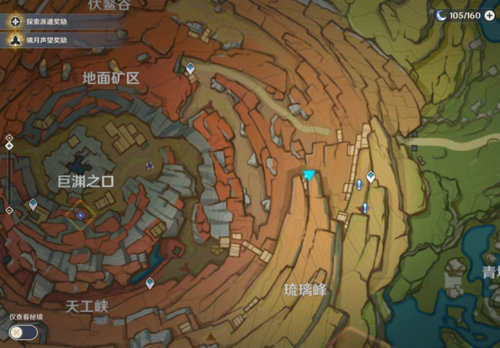



发表评论:
◎欢迎参与讨论,请在这里发表您的看法、交流您的观点。